Bienvenido a la guía del usuario de WhatsApp Transfer para iOS en iReaShare. Descubra cómo transferir sin problemas sus mensajes de WhatsApp y disfrute de una experiencia fluida con nuestra poderosa herramienta.
Parte 1: descargar e instalar
Para comenzar, visite la página web oficial de WhatsApp Transfer para iOS o haga clic en el botón de descarga a continuación para acceder al paquete de instalación. Si es la primera vez que lo utiliza, asegúrese de seguir atentamente las instrucciones de configuración.
Parte 2: transferir WhatsApp entre dispositivos iOS
Para comenzar a transferir mensajes de WhatsApp de un iPhone a otro, sigue estos pasos:
Paso 1: inicie el software
Abra WhatsApp Transfer para iOS en su computadora y seleccione la opción "WhatsApp Transfer para iOS" en la interfaz principal.
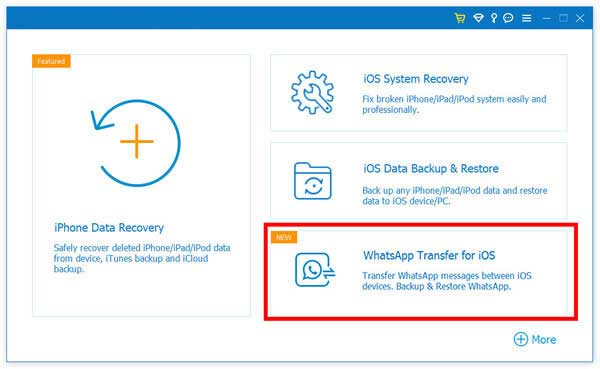
Paso 2: conecta tus dispositivos
Elija la opción "Transferencia de dispositivo a dispositivo". Utilice cables USB para conectar los iPhones de origen y de destino a su computadora.
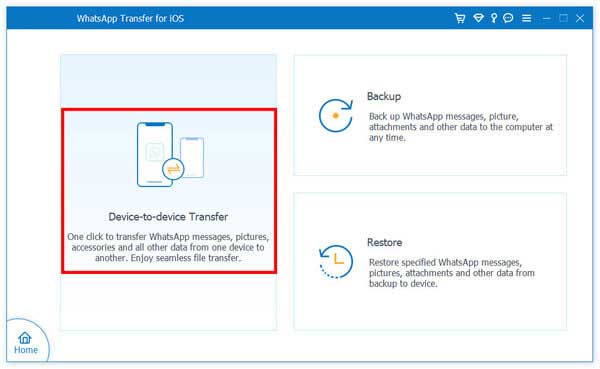
Paso 3: iniciar la transferencia
Haga clic en el botón "Iniciar transferencia" para comenzar a mover sus mensajes y archivos adjuntos de WhatsApp desde el iPhone de origen al iPhone de destino.
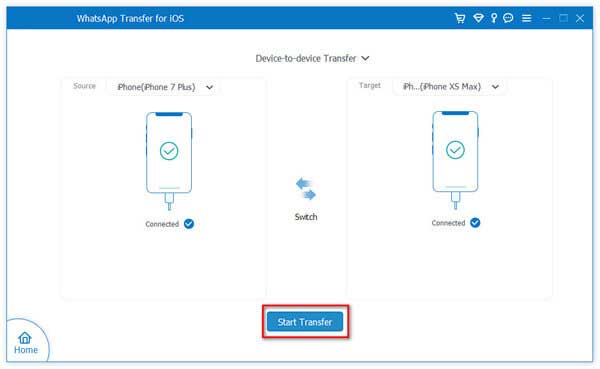
Parte 3: hacer una copia de seguridad de WhatsApp desde iOS a la computadora
Hacer una copia de seguridad de sus datos de WhatsApp desde su iPhone a su computadora es sencillo:
Paso 1: abre WhatsApp Transfer para iOS
Ejecute el software en su PC y seleccione la opción "WhatsApp Transfer para iOS" nuevamente.
Paso 2: conecta tu iPhone
Seleccione la opción "Copia de seguridad". Conecte su iPhone a la computadora usando un cable USB y el software detectará rápidamente su dispositivo.
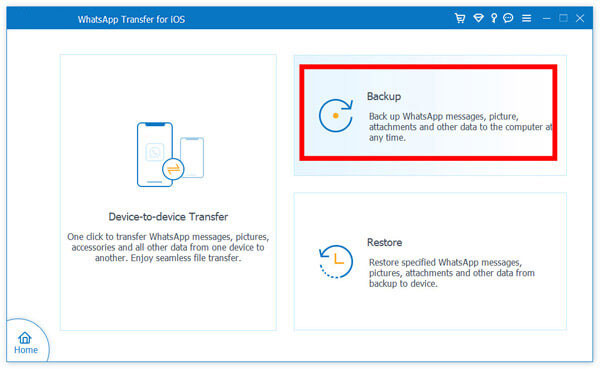
Paso 3: haga una copia de seguridad de sus datos
Elija un destino para el archivo de copia de seguridad de WhatsApp en su computadora, luego haga clic en "Iniciar copia de seguridad" para copiar sus datos de WhatsApp desde el iPhone.
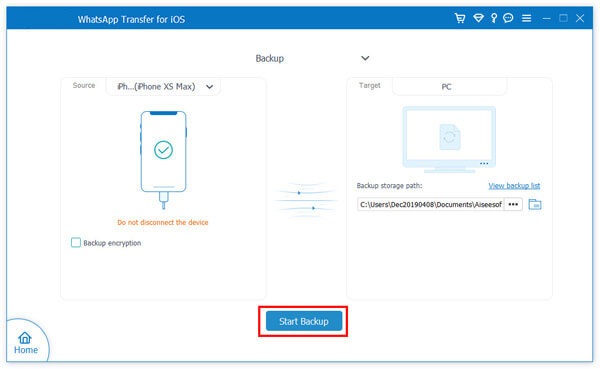
Parte 4: Restaurar la copia de seguridad de WhatsApp en iOS o computadora
Restaurar tu copia de seguridad de WhatsApp es fácil con estos pasos:
Paso 1: inicie WhatsApp Transfer para iOS
Abre la aplicación en tu computadora y selecciona la opción "WhatsApp Transfer para iOS".
Paso 2: seleccione el archivo de copia de seguridad
Haga clic en "Restaurar" para cargar automáticamente el archivo de copia de seguridad local de WhatsApp o selecciónelo manualmente haciendo clic en "Importar archivo local".
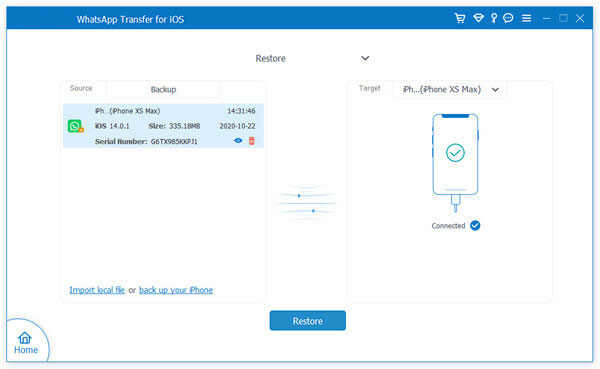
Paso 3: ver y restaurar
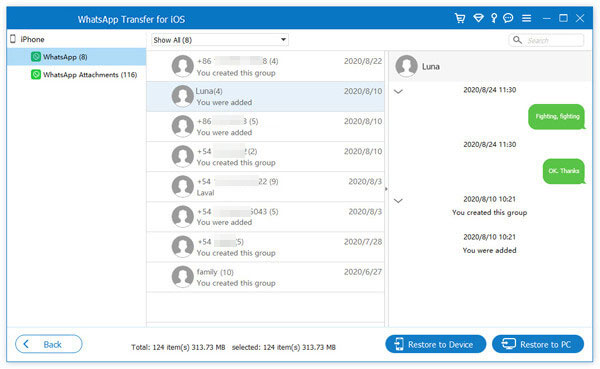
Después de analizar el archivo de copia de seguridad, puede ver su contenido. Haga clic en "Restaurar al dispositivo" o "Restaurar a la PC" para exportar sus mensajes de WhatsApp.
Conclusión
Esta guía sobre el uso de WhatsApp Transfer para iOS proporciona una ruta clara para transferir WhatsApp entre dispositivos iOS, realizar copias de seguridad en su computadora y restaurar sus datos. Para obtener más ayuda, no dude en dejar sus comentarios y preguntas a continuación y le responderemos dentro de un día hábil.





























































